شخصی سازی بی نهایت! سیستم مدیریت محتوای وردپرس از صفحهسازهای مختلفی مانند مافین، بریزی، المنتور و… استفاده میکند. پازلی در نسخه الوند خود صفحهساز را به اپلیکیشنسازها آورده است و شما با استفاده از این افزونه میتوانید صفحات اپلیکیشنتان را مطابق سلیقه خود طراحی کنید. با این قابلیت شما میتوانید افزونهها، بنرهای ثابت، اسلایدر و بلوک متن و تصویر را هر جای صفحهی اپلیکیشنتان قرار دهید و طراحی صفحات اپلیکیشن را خودتان انجام دهید. در این مطلب قصد داریم با هم یاد بگیریم که چطور باید از افزونه صفحهساز استفاده کنیم پس با ما در بلاگ پازلی همراه باشید.
آموزش ویدئویی استفاده از افزونه صفحهساز
آموزش استفاده از افزونه صفحهساز – قسمت اول
برای استفاده از افزونه صفحهساز ابتدا باید وارد پنل کاربری خود شوید و در اپلیکیشن موردنظر افزونه صفحهساز را کلیک کنید.
طبق تصویر زیر این افزونه برای شما نمایش داده میشود. طبق تصویر بالا باید روی دکمهی “ردیف جدید” کلیک کنید تا باکس ردیف برای شما طبق تصویر زیر نمایش داده شود. شما با کلیک روی این دکمه میتوانید هر تعداد ردیف که بخواهید به طراحی خود اضافه کنید.
طبق تصویر بالا باید روی دکمهی “ردیف جدید” کلیک کنید تا باکس ردیف برای شما طبق تصویر زیر نمایش داده شود. شما با کلیک روی این دکمه میتوانید هر تعداد ردیف که بخواهید به طراحی خود اضافه کنید. همانطور که در تصویر بالا مشاهده میکنید در باکس ردیف جدید دکمهی “بخش جدید” را دارید که با کلیک روی آن میتوانید یک بخش به طراحی خود اضافه کنید. زمانی که روی دکمهی “بخش جدید” کلیک کنید باکس آن طبق تصویر زیر برای شما نمایش داده میشود.
همانطور که در تصویر بالا مشاهده میکنید در باکس ردیف جدید دکمهی “بخش جدید” را دارید که با کلیک روی آن میتوانید یک بخش به طراحی خود اضافه کنید. زمانی که روی دکمهی “بخش جدید” کلیک کنید باکس آن طبق تصویر زیر برای شما نمایش داده میشود. در نوار بالای هر باکس دکمههایی وجود دارد که در باکسها تکرار شدهاند و شما میتوانید تنظیمات را برای هر باکس به صورت جداگانه انجام دهید.
در نوار بالای هر باکس دکمههایی وجود دارد که در باکسها تکرار شدهاند و شما میتوانید تنظیمات را برای هر باکس به صورت جداگانه انجام دهید. طبق تصویر بالا:
طبق تصویر بالا:
۱. دکمهی حذف:
با این دکمه شما میتوانید باکس موردنظر را حذف کنید.
۲. دکمهی تنظیمات:
با این دکمه میتوانید تنظیمات باکس را انجام دهید. زمانی که روی آن کلیک کنید تصویر زیر را مشاهده خواهید کرد. عکس پسزمینه:
عکس پسزمینه:
در این بخش میتوانید عکس موردنظر خود را به عنوان پسزمینه آپلود کنید.
رنگ پسزمینه:
اگر عکس پسزمینه آپلود کردید میتوانید این بخش را روی حالت بیرنگ(transparent) نگه دارید اما اگر برای پسزمینه عکسی آپلود نکردید میتوانید از این قسمت برای آن یک رنگ انتخاب کنید.
عنوان:
برای هر بخش اپلیکیشن میتوانید یک عنوان مشخص کنید به عنوان مثال در فروشگاه خود میخواهید محصولات پرفروش را نمایش دهید پس میتوانید در این فیلد پرفروشترینها را تایپ کنید.
نمایش عنوان:
زمانی که میخواهید عنوان بخش نمایش داده شود این دکمه را فعال کنید. در برخی موارد شما برای باکس یک عنوان مشخص میکنید تا با دیگر باکسها اشتباه گرفته نشود در این حالت نیازی نیست که کاربر عنوان بخش را مشاهده کند پس این دکمه را در حالت غیرفعال نگهدارید.
اندازه عنوان:
شما میتوانید فونت عنوان را از این بخش مشخص کنید.
رنگ عنوان:
رنگ عنوان را میتوانید از این قسمت تعیین کنید.
طراحی پیشرفته:
زمانی که روی این قسمت کلیک کنید تنظیمات پیشرفتهی دیگری را مشاهده میکنید و میتوانید آنها را تغییر دهید.
کلاس اختصاصی: اگر شما در قسمت تنظیمات اپلیکیشن از کدهای خاصی استفاده کردید میتوانید در این قسمت نام کلاس موردنظر را وارد کنید.
تراز آیتمها: میتوانید چینش آیتمها را بهصورت راستچین، چپچین و یا وسط چین تنظیم کنید.
ارتفاع نسبت به بخش هم سطر: از این قسمت میتوانید مشخص کنید که این آیتم نسبت به بخشهای هم سطرش کجا قرار بگیرد.
فاصلهی داخلی (padding): فاصلهی داخلی به فاصلهی محتوای داخل بخش نسبت به کادر بخش گفته میشود. که شما این اندازه را از بالا، پایین و دو طرف میتوانید تنظیم کنید.
فاصله خارجی (margin): فاصلهی خارجی به فاصلهی کادر بخش تا آیتمهای خارج از بخش گفته میشود که این فاصله را میتوانید از بالا، پایین و دوطرف تنظیم کنید.
مخفیکردن: در بعضی موارد شما میخواهید برای مدتی بخش مورد نظر را مخفی کنید تا کاربران آن را مشاهده نکنند در این حالت میتوانید این دکمه را فعال کنید.
پیمایش افقی: زمانی که این دکمه فعال باشد اسکرول به صورت افقی انجام میشود. به عنوان مثال برای نمایش محصولات فروشگاه میتوانید از پیمایش افقی استفاده کنید.
۳. کپی کردن:
شما میتوانید با استفاده از این دکمه بخش را کپی کنید. بهعنوان مثال زمانی که بخواهید برای فروشگاه خود محصولاتی را اضافه کنید دیگر نیازی نیست که برای هر محصول تنظیمات را اعمال کنید میتوانید برای یک محصول بخش را تنظیم کنید و از آن کپی بگیرید و فقط عکس و اطلاعات محصولات را تغییر دهید.
۴. اندازه بخش:
شما میتوانید بخش موردنظر را تمام صفحه یا نصف صفحه داشته باشید. در بعضی موارد این تنظیمات را برای ۱/۳ و ۱/۴ صفحه هم میتوانید انجام دهید.
۵. آیتم جدید:
خب قسمت مهم آموزش رسیدیم. با کمک این دکمه شما میتوانید هر آنچه که بخواهید را در بخش مورد نظر داشته باشید. طبق تصویر زیر شما میتوانید به بخش خود موارد زیر را اضافه کنید: ۱- جداکننده
۱- جداکننده
۲- افزونه
۳- اسلایدر
۴- محتوا
۵- بنر
۶- جستجو
۷- دکمه
هر کدام از این بخشها تنظیمات مخصوص به خود را دارند.
همین الان میتوانید از “افزونه صفحهساز“ در پنل کاربریتان در اپلیکیشنساز پازلی استفاده کنید.
امیدواریم آموزش مفید و کاربردی برای شما باشد.




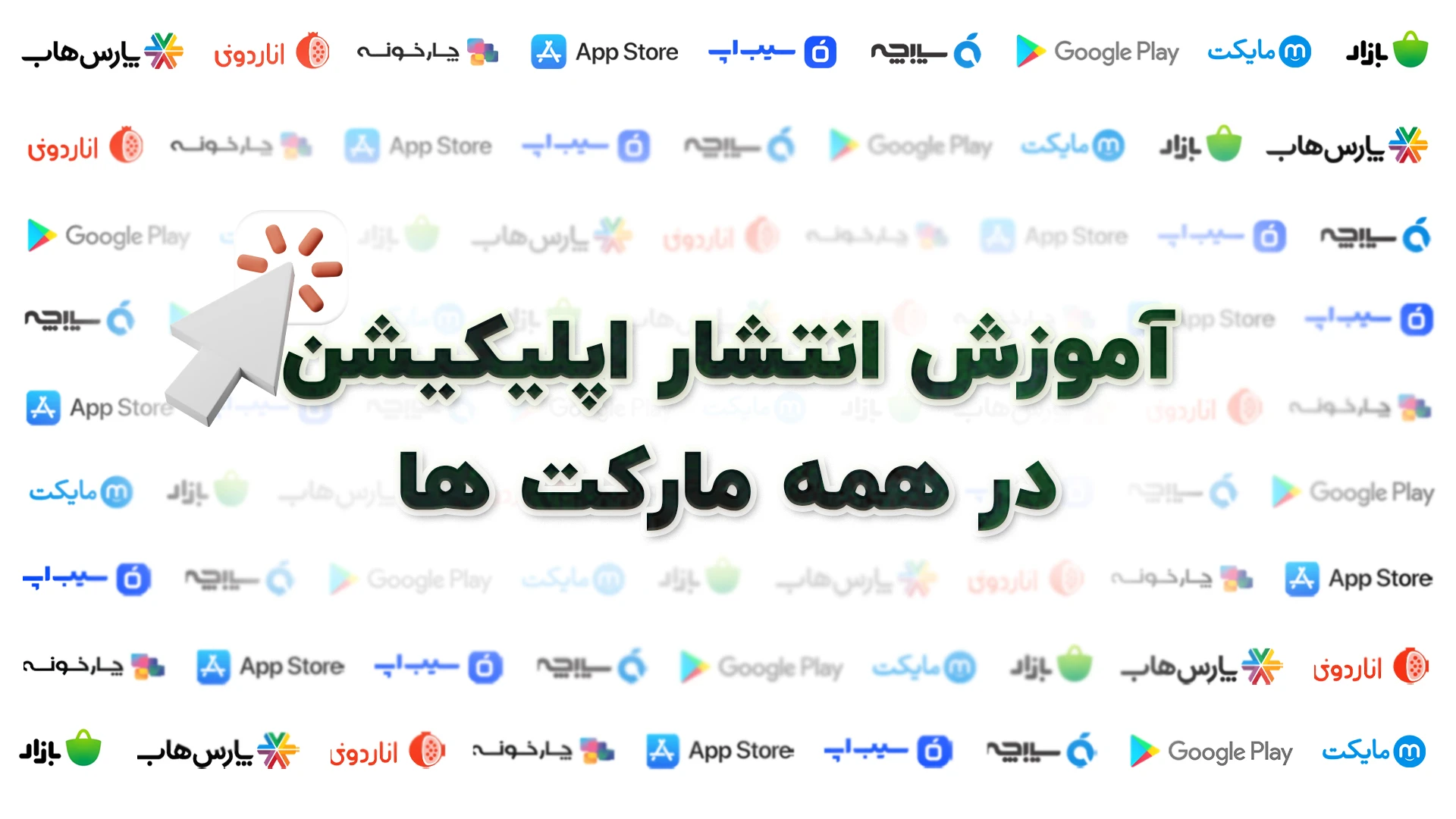







4 دیدگاه در “آموزش استفاده از افزونه صفحهساز – قسمت اول”
افزونه صفحه ساز اصلا کار نمیکنه..بهش ورودی داده میشه ولی خروجیش نمایش داده نمیشه !!!!!!!
درود مسعود جان
لطفا مشکل رو برای همکاران پشتیبانی از طریق تیکت یا تماس تلفنی مطرح کنید تا راهنماییتون کنن.
در حال حاضر بر روی صفحه ساز مشکلی مشاهده نمیشه.
سلام
برای آپدیت محصولات این اپلی کیشن باید مجزا اقدام کنید یا بر اساس آپدیت سایت تغییر می کنه
سلام و درود
اگر منظور شما نمایش محصولات افزونهی فروشگاه در افزونهی صفحهساز است. بله آپدیت محصولا آنلاین انجام میشود. به صورتی که اگر آیتم محصولات فروشگاه را در افزونهی صفحهساز اضافه کرده باشید، محصولات فروشگاه شما در صفحهساز نمایش داده میشود و هر زمان که محصولات خود را در افزونهی فروشگاه تغییر دهید به صورت اتومات در افزونهی صفحهساز بهروزرسانی میشود.
اگر باز هم منظور شما مورد دیگری است بفرمایید تا شما را راهنمایی کنم.
سپاس